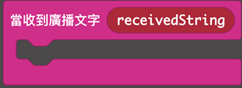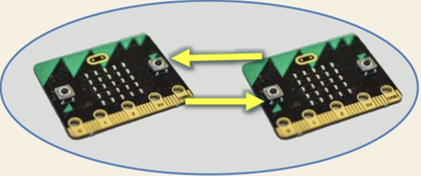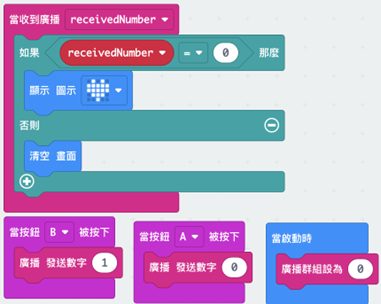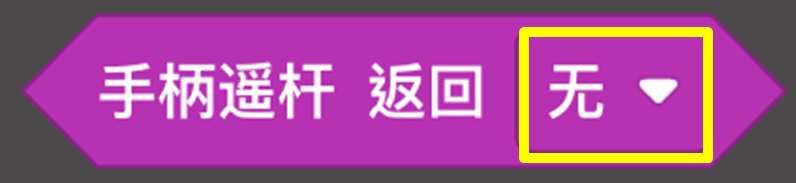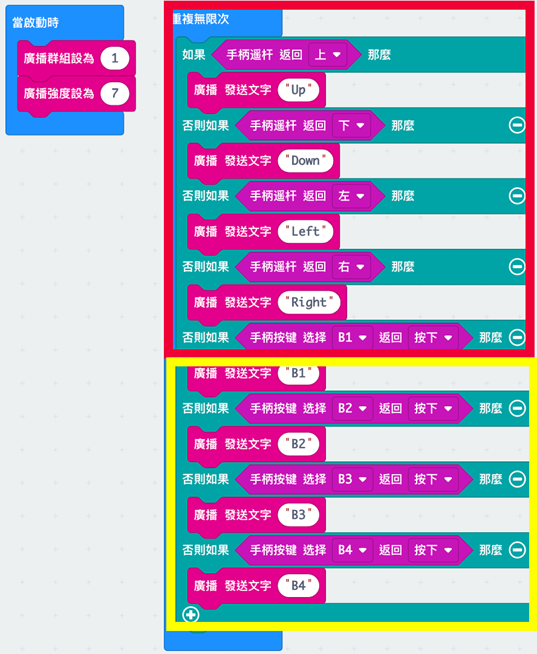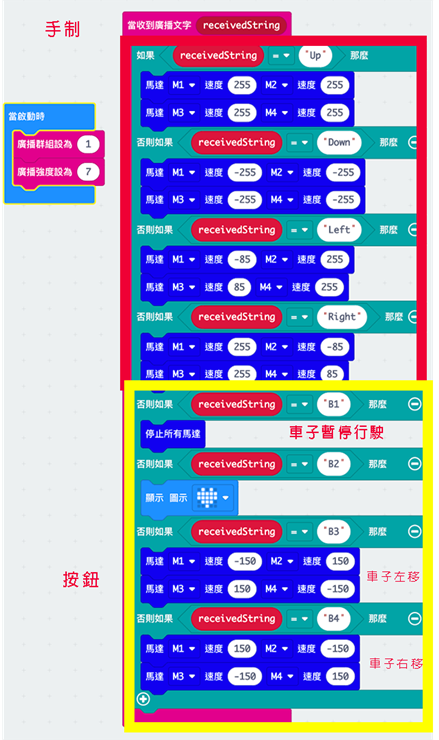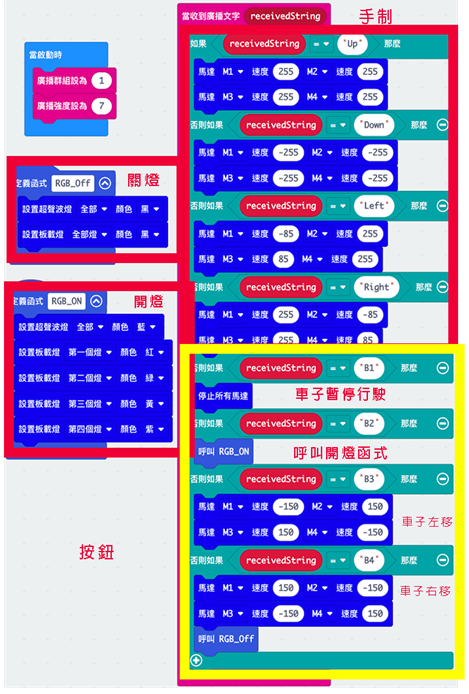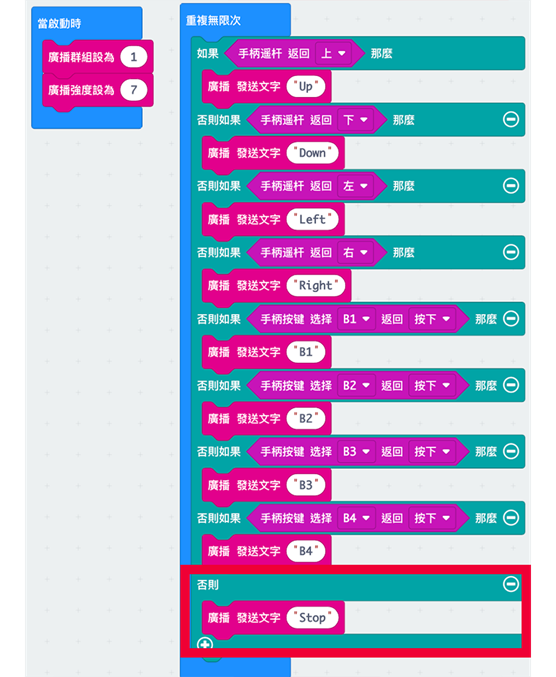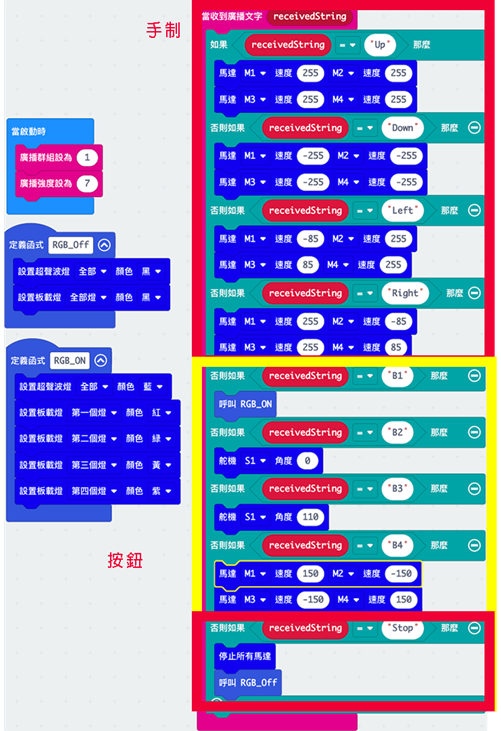7. 第九至十課¶

7.1. 簡介¶
歡迎參加Micro:bit 智能小車課程!在本課程中,我們將探索Micro:bit並學習如何在編程中如何控制Micro:bit智能小車。
7.2. 教學目標¶
讓學生清楚掌握Micro:bit 智能小車與遙控器的配合及操縱,並了解如何運用無線電波令手制與小車可作通信連絡。
7.3. 遙控器¶
Micro:bit遙控手制的介紹:

這款手制需要接合Micro:bit 才能使用。手柄上有多個功能,分別有一個操縱杆、4個可編程按鈕、一個鋒鳴器和一個震動馬達。
1) 操縱杆有上下左右的偵測功能,還可以按下作為另一個按鈕。
2) 4個不同顏色的按鈕分別為紅色X、綠色Y、藍色A、黃色B。它們分別對應p13、p14、p15、p16接口。
3) 蜂鳴器和震動馬達有一個開關連接,開關在左邊它們會連接到p0,而開關在右邊時,每次按下4個可編程按鈕都會使鋒鳴器發聲及震動。
7.4. 無綫電與我們的日常生活¶
無線電通信是一種利用電磁信號代替電線、光纖等介質跨空間傳輸信息的一種通信方式。現時,手機、WiFi 甚至衛星中常見的無線通信通過無線電波傳播數據。
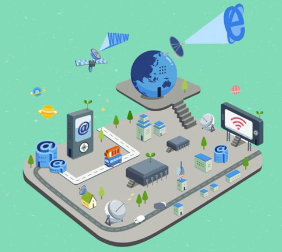
micro:bit 無線電通信的原理是基於無線電波。 micro:bit 背面有一個天線,可以在兩個 micro:bit 板之間進行數據傳輸
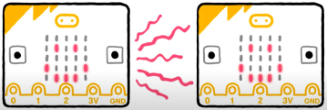
7.5. 無綫電的程式模組¶
7.5.1. 下載手制擴展包:¶
1) 在黃框內輸入以下連結 https://github.com/lzty634158/GHBit
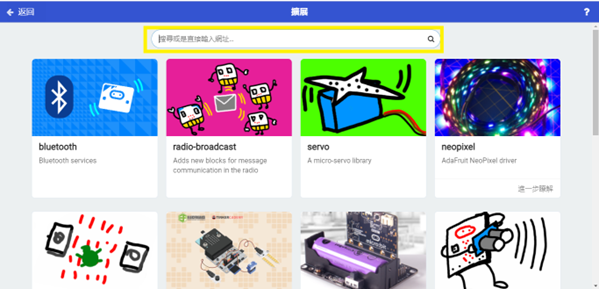
2) 將GHBit 加至makecode內
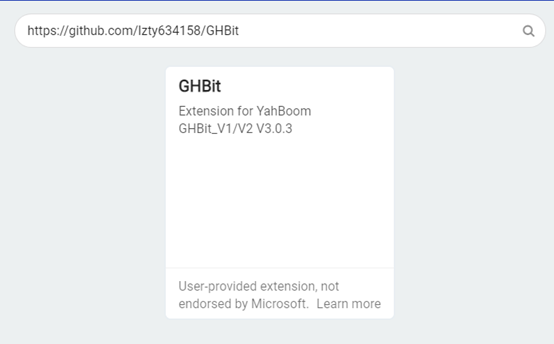
如要使用手制控制小車,需要在手制及小車各安裝一塊Micro:bit,並載入各自的程序
手制與小車使用無線電波作通信連絡,所以兩塊Micro:bit需要設立一個無線電群組連結。
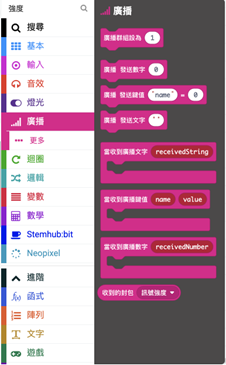
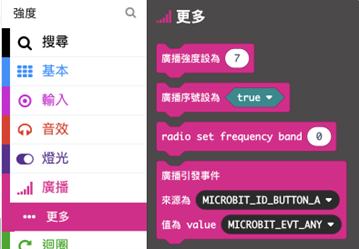
7.5.2. 設立無線電的積木: (在廣播分類中)¶
設置無線電群組,在黃框內輸入數字(0~255)

設置無線電的強度(1-7)
(在空曠且附近沒有太多電腦的地區,廣播的區域範圍可達70m)
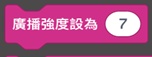
無線電發射字串信號

當收到文字(string),做{...}
(接收字串信號,積木內的程序只會在接收到字串信號才會開始)